Idea의 PHP 플러그인 설치 방법: 1. 메뉴 표시줄에서 설정을 선택하고 플러그인을 다시 선택합니다. 2. 하단을 클릭하여 플러그인 라이브러리를 탐색합니다. 3. 키워드 php를 입력하고 php 플러그를 검색합니다. - 플러그인 라이브러리에서 4. 오른쪽에 있는 설치를 클릭합니다.
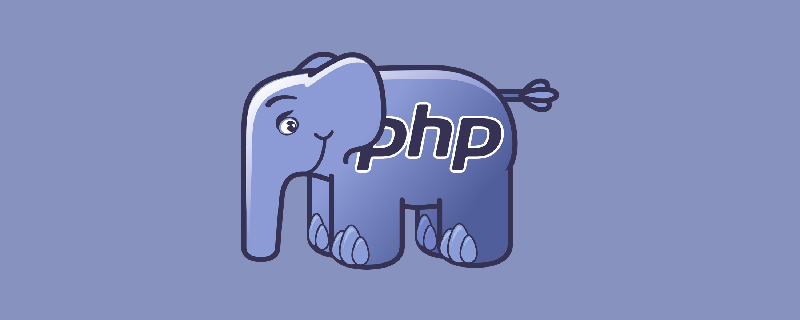
이 문서의 운영 환경: Windows 7 시스템, IntelliJ IDEA 2019.2, Dell G3 컴퓨터.
아이디어의 PHP 플러그인 설치 튜토리얼
먼저 플러그인을 설치하기 전에 일반 텍스트 편집기처럼 기본으로 가져온 PHP 코드 표시 상태, 아이콘 및 구문을 인식할 수 없습니다
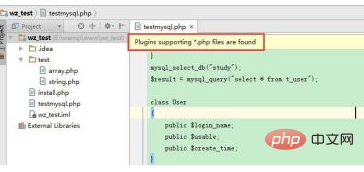
메뉴 바 설정 선택(단축키 Ctrl+Alt+S), 다시 플러그인 선택
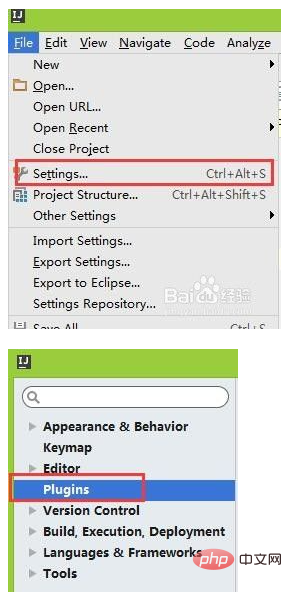
오른쪽 플러그인 목록 페이지는 설치된 플러그인 목록입니다. 하단의 저장소 찾아보기
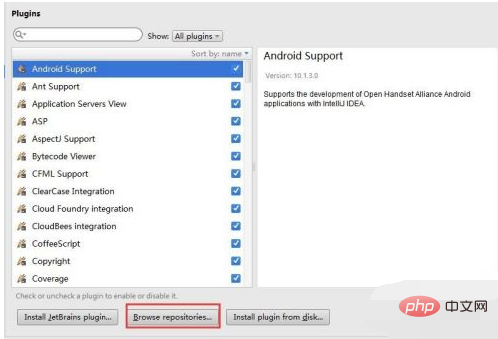
Word php를 입력하고 플러그인 라이브러리에서 php 플러그인을 검색하여 선택하고 설치가 완료되면 Restart Intellij IDEA가 표시됩니다.
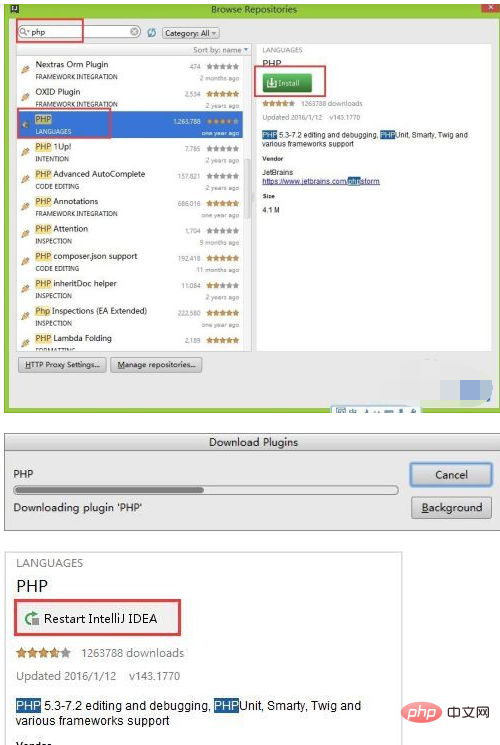
재시작이 완료되면 다시 설정 페이지의 PHP 메뉴 옵션에서 PHP 설치 디렉터리 연결
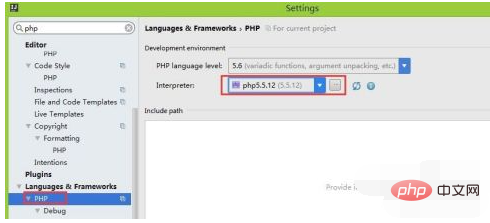
연결이 완료된 후 돌아가서 이전 PHP 코드를 확인하세요. 이때 PHP 파일 아이콘이 표시됩니다. 정상적으로, 코드의 문 강조 표시 및 프롬프트가 정상적으로 표시될 수 있습니다. 이는 php 플러그인 설치가 완료되어 php 프로젝트 개발이 진행 가능하다는 의미입니다.
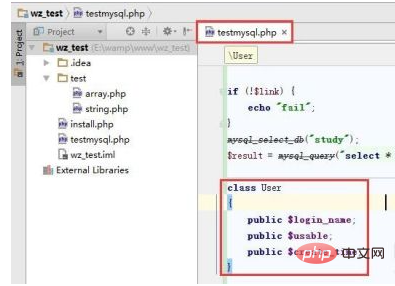
추천 학습: "PHP 비디오 튜토리얼"
위 내용은 Idea의 PHP 플러그인 설치 튜토리얼의 상세 내용입니다. 자세한 내용은 PHP 중국어 웹사이트의 기타 관련 기사를 참조하세요!



